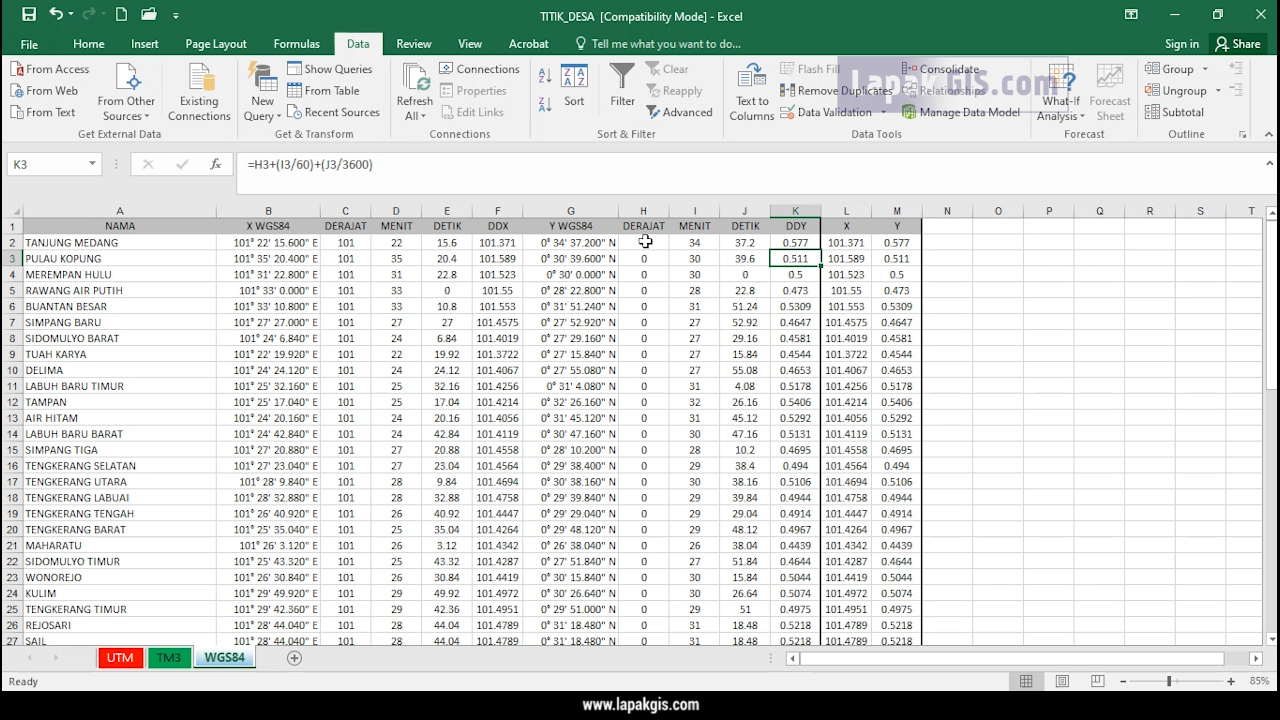Memiliki data dalam format excel adalah salah satu hal yang lumrah dalam dunia kerja atau riset. Namun tidak semua orang bisa melakukan tabulasi data excel dan mengirimkannya ke program yang berbeda. Salah satu program yang sering digunakan dalam riset dan analisis data adalah SPSS dan ArcGIS. Dalam artikel ini, kita akan membahas tutorial cara meng-inputkan data excel ke SPSS dan ArcGIS.
Cara Input Data Kuesioner dari Excel ke SPSS
Langkah pertama dalam melakukan input data kuesioner dari excel ke SPSS adalah mempersiapkan data excel itu sendiri. Setidaknya data yang akan di-inputkan harus memiliki variabel yang berkaitan dengan pertanyaan dalam kuesioner. Jika data telah siap, maka langkah selanjutnya adalah sebagai berikut:
- Buka program SPSS, maka tampilan awal akan seperti gambar berikut:
- Pada tampilan awal tersebut, klik menu “File” – “Open” – “Data”:
- Pilih file excel yang sudah dipersiapkan dan klik “Open”. Akan muncul jendela “Read Excel File”. Pilih sheet yang akan dibaca datanya. Jika sudah, klik “OK”.
- Langkah selanjutnya adalah memastikan variabel-variabel yang ada dalam data telah sesuai dengan tipe data yang seharusnya. Jika ada perubahan, maka klik icon “Variable View” dan lakukan perubahan pada kolom “Type” terkait variabel tersebut.
- Setelah variabel sudah sesuai, klik icon “Data View” dan mulai input data menggunakan cut-copy-paste dari excel ke SPSS.
- Jika input data sudah selesai, klik icon “File” – “Save As”. Simpan data dalam format file “.sav” karena format file ini merupakan format default untuk data SPSS.
Cara Input Koordinat dari Excel ke ArcGIS (UTM-TM3-WGS84)
Koordinat dalam penentuan lokasi pada peta adalah sangat penting. Salah satu program yang sering digunakan untuk pemetaan adalah ArcGIS. Ada banyak cara untuk input koordinat ke dalam ArcGIS, namun dalam artikel ini kita akan membahas cara input kelas utm zone ke ArcGIS dengan menggunakan format UTM-TM3-WGS84.
- Buka program ArcGIS, lalu klik menu “File” – “Add Data”. Pilih layer yang ingin diinputkan koordinatnya dan klik “Add”.
- Buka file excel tempat koordinat diinput. Pastikan terdapat kolom x dan y (atau longitude dan latitude) yang siap diinputkan ke dalam ArcGIS. Kemudian, buka program Excel To Table dari ArcGIS.
- Pada jendela Excel To Table, pilih sheet yang akan dijadikan tabel. Kemudian, tentukan sejumlah parameter seperti file output, jenis koordinat yang digunakan, dan tipe geometri data. Jangan lupa juga mengubah sistem koordinat di ArcGIS menjadi UTM-TM3-WGS84.
- Jika proses telah selesai, file output yang telah dihasilkan bisa langsung diinputkan menggunakan menu “Add Data” pada ArcGIS. Setelah itu, akan tampil tampilan seperti pada gambar berikut:
FAQ tentang Cara Input Data dari Excel ke SPSS dan ArcGIS
1. Bisa gak sih men-inputkan data excel nan pada format kuesioner ke SPSS tanpa harus menyiapkan variabel terlebih dahulu?
Tentu bisa. Ada fitur “Detect Variable” pada SPSS yang bisa mem-perbaharui tipe data variabel secara otomatis berdasarkan nilai yang terdapat pada data.
2. Apa ada alternatif cara input koordinat dari excel ke ArcGIS yang lebih mudah dibandingkan menggunakan UTM-TM3-WGS84?
Tentu saja ada. Namun perlu dipahami bahwa setiap format koordinat yang digunakan dalam program GIS atau pemetaan memiliki kelebihan dan kekurangannya masing-masing. Misalnya, menggunakan format DMS (degree-minute-second) biasanya dimudahkan saat pengguna ingin input koordinat menggunakan input device seperti GPS. Namun, kekurangan dari DMS adalah tidak bisa memperlihatkan koordinat dengan akurasi yang tinggi.
Video Tutorial Cara Input Data dari Excel ke SPSS dan ArcGIS
Demikianlah tutorial cara input data excel ke program SPSS dan ArcGIS. Semoga bermanfaat bagi para riset atau pemetaan yang memerlukan input data dalam jumlah besar dan beragam.